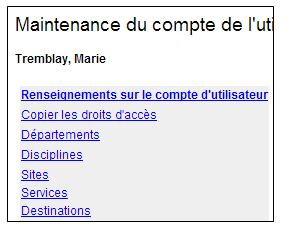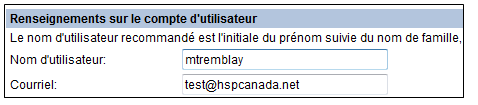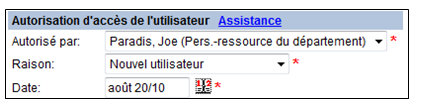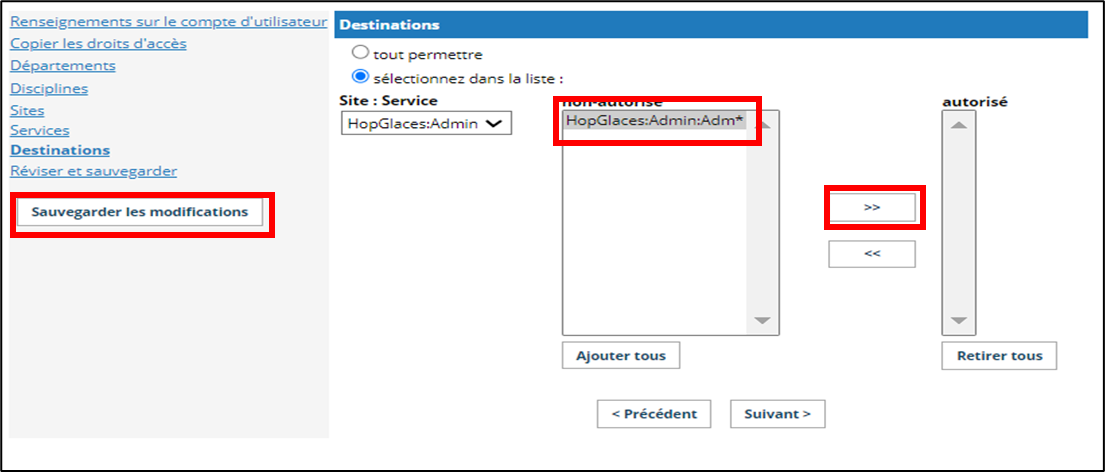Activation de l'accès des superviseurs
Guide concernant les organismes receveurs (GCOR)
Sommaire:
Ce guide fournit des instructions détaillées pour la création d'un compte en lecture seule pour les superviseurs, afin qu'ils puissent consulter les demandes de stage auxquelles ils sont affectés.
Une liste de contrôle est également fournie aux organismes receveurs qui mettront en place l'accès des superviseurs pour la première fois.
| Icônes associées | |
| Créer un compte (formation en ligne obligatoire requise) | |
| Compte en attente de l'achèvement de la formation obligatoire | |
| Utilisateur activé (droits d'accès réguliers) | |
| Surveiller le compte d'utilisateur (lecture seule) | |
Généralités
Les coordonnateurs receveurs (CR) peuvent configurer un compte d'utilisateur pour un superviseur, qui recevra alors un courriel contenant son nom d'utilisateur et son mot de passe. Lorsque le superviseur aura complété sa première connexion et changé son mot de passe temporaire, il sera dirigé vers le site de formation en ligne pour compléter le module de formation obligatoire pour les nouveaux utilisateurs. Après avoir complété la formation en ligne, le compte du superviseur sera activé automatiquement et il pourra se connecter à HSPnet et voir son écran de bienvenue.
Le compte de superviseur fournit un accès en lecture seule pour consulter les demandes attribuées, les profils en ligne des étudiants et des sites receveurs, et des personnes-ressources importantes.****
|
Étape 1 – Envoyer le guide de consultation rapide aux superviseurs Envoyer le guide de consultation rapide intitulé Survol HSPnet pour superviseurs aux membres du personnel qui pourraient bénéficier d'avoir un accès Superviseur à HSPnet. Étape 2 – Ajouter ou mettre à jour un membre du personnel
|
|
|
Étape 3 – Créer un nom d'utilisateur et configurer les droits d'accès
|
|
| NOTE – le nom d'utilisateur est habituellement composé de l'initiale du prénom suivie du nom (par ex. mtremblay). Si un message vous avertit que ce nom est déjà utilisé, vous devrez ajouter une initiale (par ex. mttremblay), ou un chiffre (par ex. mtremblay2) pour vous assurer que l'identifiant soit unique. |
|
|
|
|
Copier les droits d'accès – pour établir les droits d'accès du superviseur, vous pouvez soit copier les droits d'un autre superviseur ou vous pouvez procéder aux prochaines étapes et sélectionner manuellement ses Disciplines, Sites, Services, et Destinations en les ajoutant dans sa liste « autorisé »
Réviser et sauvegarder – cliquez sur pour sauvegarder vos changements; ceci activera le nouveau nom d'utilisateur et un courriel sera envoyé automatiquement au superviseur avec son nom d'utilisateur et mot de passe temporaire. |
|
|
Étape 4 – Surveiller l'achèvement de la formation obligatoire Note – une clé gris foncée indique que le compte est en attente de l'achèvement du module de formation en ligne obligatoire dans le système de formation en ligne de HSPnet. Lorsque le superviseur se connecte à HSPnet et change son mot de passe temporaire, il sera redirigé vers le site de formation en ligne. Après avoir complété l'orientation, son compte sera activé automatiquement. |
|
|
Rappelez-vous
|
|
Vous avez maintenant complété les étapes requises pour activer l'accès aux enseignants. Si vous avez des questions sur la création de comptes d'enseignants, veuillez nous en faire part à assistance@hspcanada.net.